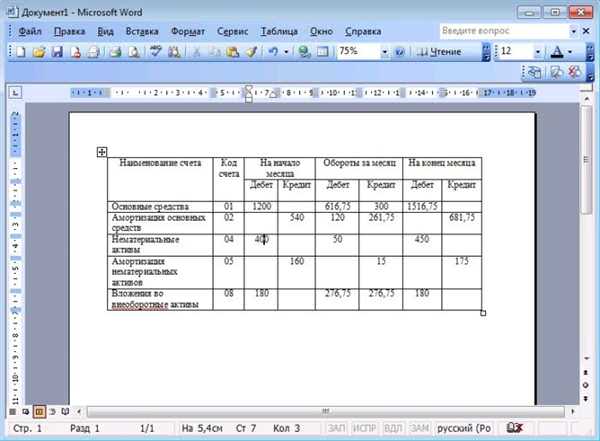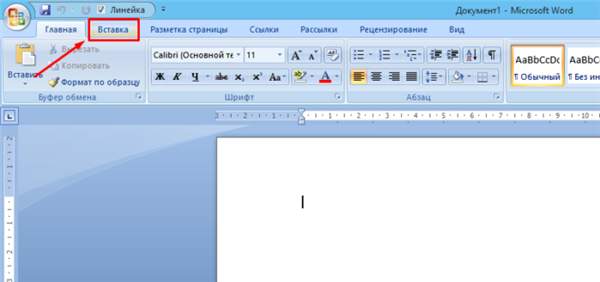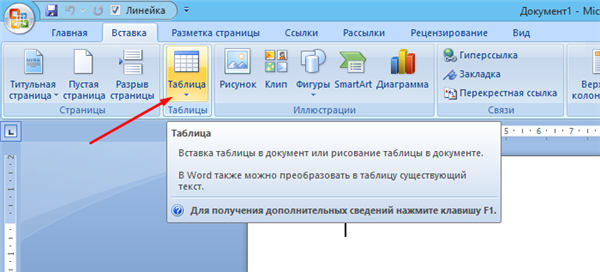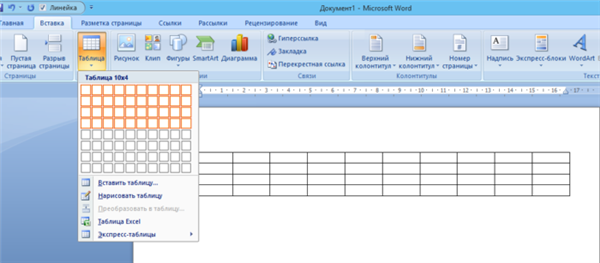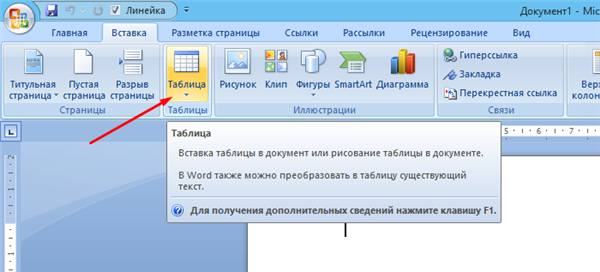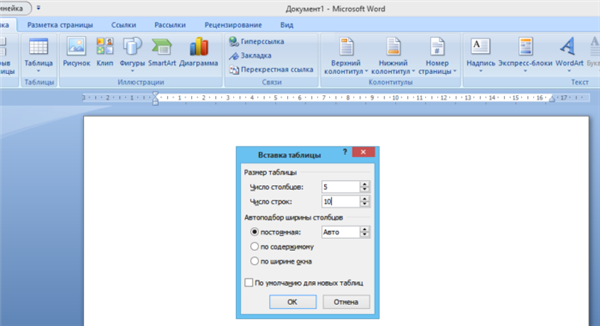Таблиця Word версії 2010 року і вище
Сформувати таблицю в Microsoft Word більш актуальної версії можна двома основними способами.
Перший спосіб
Для автоматичної вставки:
- клацніть на панель «Вставка»;

Клікаємо на панель «Вставка»
- потім – на іконку «Таблиця»;

Клацаємо по іконці «Таблиця»
- визначтеся з потрібним числом рядків і стовпців, за допомогою миші виділіть їх. Клацніть мишкою по останньої клітинки, щоб таблиця вставилась в документ.

За допомогою миші виділяємо потрібну кількість комірок, клікаємо мишкою по останній комірці
Другий спосіб
Якщо вам потрібно більше клітинок, вам потрібна позиція «Вставити таблицю» у меню «Вставка».
Для цього:
- перейдіть в меню «Вставка», клацніть по іконці «Таблиця»;

Клацаємо по іконці «Таблиця»
- знайдіть позицію «Вставити таблицю» і клацніть по ній, а потім вручну введіть потрібну кількість рядків та стовпців.

Знаходимо позицію «Вставити таблицю» і натискаємо на неї

Вручну вводимо потрібне число рядків та стовпців
Замітка! Якщо ви часто працюєте з однаковими або схожими таблицями, вкажіть стандартні параметри, натиснувши на «За замовчуванням для нових таблиць». Система запам’ятає налаштування, в наступний раз при натисканні «OK» ви зможете працювати з зображеннями шаблонами.
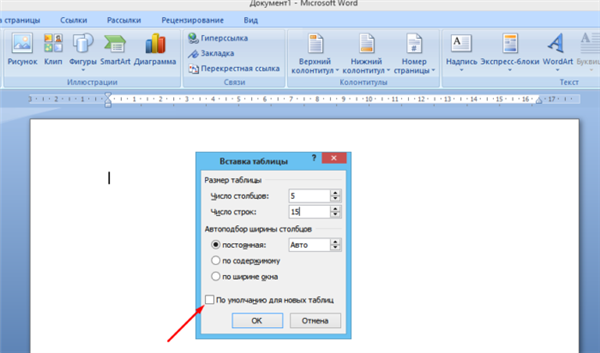
Відзначаємо пункт «За замовчуванням для нових таблиць» для спрощення створення таких нових таблиць